Как оставить только повторяющиеся строки в столбце Excel?
В этой статье вы найдете методы сохранения только повторяющихся строк в столбце Excel.
Оставьте только повторяющиеся строки с помощью формулы
Оставьте только повторяющиеся строки с помощью Kutools для Excel
 Оставьте только повторяющиеся строки с помощью формулы
Оставьте только повторяющиеся строки с помощью формулы
В этом разделе вы можете использовать формулу для определения уникальных и повторяющихся значений в столбце, а затем отфильтровать все уникальные значения. Пожалуйста, действуйте следующим образом.
1. Выберите пустую ячейку, введите формулу =COUNTIF(A:A, A2)=1 в Строку формул, а затем нажмите клавишу Enter. Смотрите скриншот:

2. Продолжайте выбирать ячейку, перетащите маркер заполнения вниз до последней ячейки списка.

Примечания:
1. В формуле A:A — это столбец, содержащий повторяющиеся значения, A2 — вторая ячейка списка под заголовком. Вы можете изменить их по своему усмотрению.
2. Результат ЛОЖЬ означает, что соответствующая ячейка является дубликатом в списке, а ИСТИНА указывает на уникальность.
3. Выберите первую ячейку списка результатов, а затем нажмите Данные > Фильтр.
4. Нажмите стрелку раскрывающегося списка, снимите флажок ИСТИНА в выпадающем меню, а затем нажмите кнопку ОК.
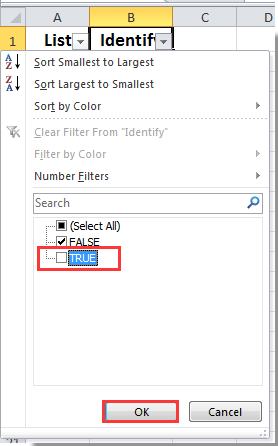
5. Теперь все ячейки с уникальными значениями скрыты, и в списке отображаются только повторяющиеся значения.
Примечание: Если вы хотите удалить все скрытые уникальные строки, вы можете воспользоваться функцией Удалить скрытые (видимые) строки и столбцы. Смотрите скриншот ниже.
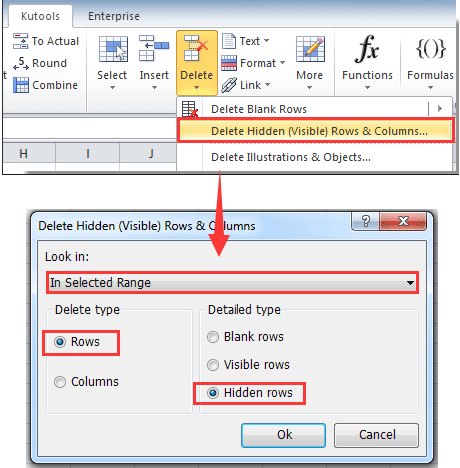
Бесплатно скачайте и установите Kutools для Excel прямо сейчас!
 Оставьте только повторяющиеся строки с помощью Kutools для Excel
Оставьте только повторяющиеся строки с помощью Kutools для Excel
После бесплатной установки Kutools для Excel , с помощью утилиты Выбрать дублирующиеся и уникальные ячейки из Kutools для Excel, вы легко сможете выбрать все строки уникальных ячеек, а затем удалить их одновременно.
1. Выберите список, в котором вы хотите оставить только повторяющиеся строки, затем нажмите Kutools > Выбрать > Выбрать дублирующиеся и уникальные ячейки. Смотрите скриншот:
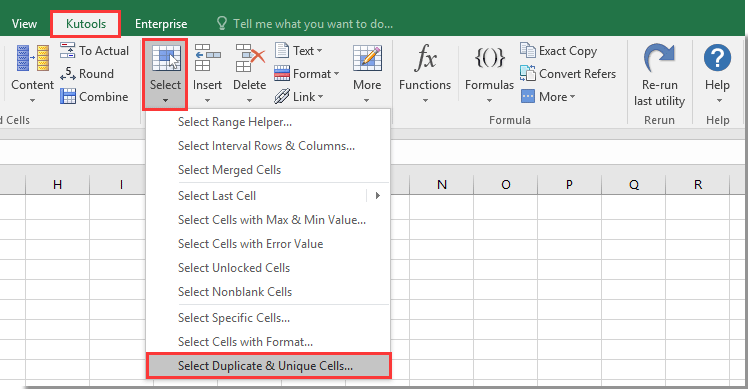
2. В диалоговом окне Выбрать дублирующиеся и уникальные ячейки выберите параметр Только уникальные значения, отметьте галочкой пункт Выбрать всю строку, и, наконец, нажмите кнопку ОК. Смотрите скриншот:

3. Затем появится диалоговое окно, которое сообщит вам, сколько строк было выбрано, пожалуйста, нажмите кнопку ОК.
4. Щелкните правой кнопкой мыши по выбранным строкам, а затем нажмите Удалить в контекстном меню. Смотрите скриншот:

Теперь все строки с уникальными ячейками удалены, и остались только повторяющиеся значения.
 | Если эта утилита полезна, вы можете скачать и попробовать бесплатную версию прямо сейчас! |
Лучшие инструменты для повышения продуктивности в Office
Повысьте свои навыки работы в Excel с помощью Kutools для Excel и ощутите эффективность на новом уровне. Kutools для Excel предлагает более300 расширенных функций для повышения производительности и экономии времени. Нажмите здесь, чтобы выбрать функцию, которая вам нужнее всего...
Office Tab добавляет вкладки в Office и делает вашу работу намного проще
- Включите режим вкладок для редактирования и чтения в Word, Excel, PowerPoint, Publisher, Access, Visio и Project.
- Открывайте и создавайте несколько документов во вкладках одного окна вместо новых отдельных окон.
- Увеличьте свою продуктивность на50% и уменьшите количество щелчков мышью на сотни ежедневно!
Все надстройки Kutools. Один установщик
Пакет Kutools for Office включает надстройки для Excel, Word, Outlook и PowerPoint, а также Office Tab Pro — идеально для команд, работающих в разных приложениях Office.
- Комплексный набор — надстройки для Excel, Word, Outlook и PowerPoint плюс Office Tab Pro
- Один установщик, одна лицензия — настройка занимает считанные минуты (MSI-совместимо)
- Совместная работа — максимальная эффективность между приложениями Office
- 30-дневная полнофункциональная пробная версия — без регистрации и кредитной карты
- Лучшее соотношение цены и качества — экономия по сравнению с покупкой отдельных надстроек